שחזר את כל הנתונים ממכשירי ה-iOS שלך ושדרג לאחור את גרסת ה-iOS שלך.
הדרך הטובה ביותר להסיר את iOS 16 Beta ולהתקין את הגרסה המקיפה
אנשים רבים כבר השתמשו בגרסת הבטא של iOS 16 בטלפונים שלהם. אבל אולי תרצה להסיר את הבטא של iOS 16 לאחר התקנתו. בגלל שמישהו לא אוהב את הפיצ'רים החדשים, לא הוזכר שגרסת הבטא עדיין מכילה כמה באגים, וחלק מהדגמים יהפכו חמים לאחר התקנת iOS 16. לכן, פוסט זה ילמד אותך כיצד להסיר את הבטא של iOS 16 אם לא תעשה זאת אוהב את זה.
רשימת מדריכים
היכרות עם התכונות החדשות של iOS 16 Beta כיצד להסיר את iOS 16 Beta ולשדרג לאחור את ה-iPhone/iPad/iPod שלך שאלות נפוצות לגבי הסרת iOS 16 Betaהיכרות עם התכונות החדשות של iOS 16 Beta
עכשיו אתה יכול להסתכל על העדכון החשוב של iOS 16 בטא, אתה יכול לראות אילו תכונות אתה אוהב ומה לא ואז להחליט אם אתה רוצה להסיר את iOS 16 בטא.
מסך נעילה
התכונה החדשה תהפוך את האייפון לשלך עם דרכים חדשות להתאים אישית את ה-iPhone שלך מסך נעילה. הצג תמונות מועדפות, התאם אישית סגנונות גופנים והצג קבוצה של ווידג'טים כדי לקבל מידע במבט חטוף.
ווידג'טים במסך הנעילה מאפשרים לך להציץ במהירות בנתונים כמו מזג האוויר, אירועי לוח שנה, תאריך, אזורי זמן, אזעקות, רמת סוללה, התקדמות צלצול פעילות ועוד מהאפליקציות המועדפות עליך. אבל אם אתה חושב שהממשק הזה מורכב מדי, נסה להסיר את הבטא של iOS 16.
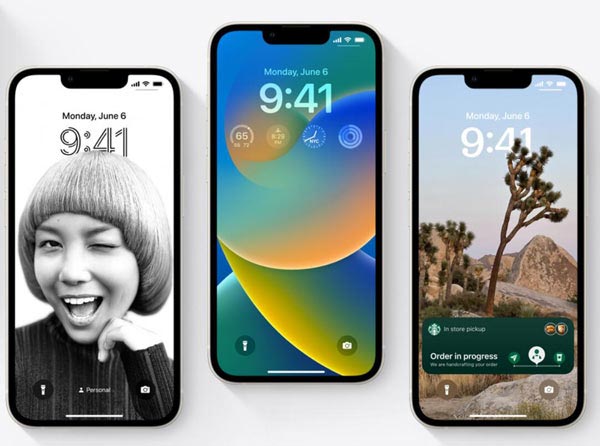
פְּרָטִיוּת
הסעיף החדש הזה ב הגדרות עוזר לאנשים במצבי אלימות במשפחה או בזוגיות אינטימית לאפס במהירות את הגישה שהם העניקו לאחרים. זה גם עוזר לך לנהל לאילו אנשים ואפליקציות קיבלת גישה.
נְגִישׁוּת
כעת תוכל לנתק את שיחות הטלפון וה-FaceTime שלך עם Siri. פשוט אמור "היי סירי, תנתק" (המשתתפים בשיחה ישמעו אותך). אתה יכול להפעיל תכונה זו בהגדרות.
תמונות
האלבומים המוסתרים והאלבומים שנמחקו לאחרונה נעולים כברירת מחדל וניתן לבטל את הנעילה באמצעות שיטת האימות של האייפון שלך: מזהה פנים, מזהה מגע או קוד הגישה שלך.
הגדרות
גישה והתאם אישית את התכונות וההגדרות של AirPods במקום אחד. כאשר AirPods מחוברים, תפריט AirPods יופיע בראש ההגדרות.
כוונות האפליקציה
עזור למשתמשים לבצע במהירות משימות הקשורות לאפליקציה שלך באמצעות קול או הקשה. App Intents היא מסגרת חדשה של Swift בלבד שנועדה להפוך את זה מהר יותר וקל יותר לבנות פעולות נהדרות - ותוכל להשתמש בה כדי לבנות קיצורי דרך חדשים לאפליקציה. עם תמיכה בפרמטרים ומילים נרדפות, קיצורי אפליקציות מאפשרים לאנשים לקיים אינטראקציה עם האפליקציה שלך דרך Siri באופן טבעי יותר.
ארנק ואפל פיי
אמת באופן מאובטח גיל או זהות של משתמש באפליקציות שלך על ידי שילוב עם התכונה החדשה התומכת רישיונות נהיגה ותעודות מדינה בארנק אפל. מידע מפורט על קבלה ומעקב אחר הזמנה עבור Apple Pay עסקאות מוצגות כעת ב אַרְנָק, כך שתוכל להודיע ללקוחות על עדכוני הזמנות ולספק גישה נוחה לשירות הלקוחות ולאפשרויות ניהול ההזמנות.
עכשיו אתה יכול לראות את התכונות העיקריות האלה של iOS 16 בטא. אבל אם אתם לא אוהבים אותם ורוצים להסיר את הבטא של iOS 16 מהאייפון שלכם, החלק הבא ימחיש לכם איך לעשות זאת.
כיצד להסיר את iOS 16 Beta ולשדרג לאחור את ה-iPhone/iPad/iPod שלך
עבור אותם אנשים שרוצים להסיר את הבטא של iOS 16, ה שחזור נתונים 4Easysoft iPhone יכול לעזור לך לעשות זאת בקלות עם שיעור גבוה של הצלחה וללא אובדן נתונים. אתה יכול בקלות להשפיל את גרסת ה-iOS שלך ללא פריצת jail. יתרה מכך, הוא יכול לזהות את הבעיות שעלולות לקרות במהלך שדרוג לאחור של גרסת iOS. אנשים רבים חייבים לשמוע שאתה יכול להשתמש ב-iTunes כדי להסיר את הבטא של iOS 16, אבל למעשה, אתה משתמש ב-iTunes כדי לשחזר את האייפון שלך, אז תאבד את כל הנתונים מהאייפון שלך. לכן, שימוש בשחזור נתונים של 4Easysoft iPhone יכול להפוך את תהליך ההסרה לבטוח יותר מדרכים אחרות.

הסר את גרסת iOS הנוכחית והתקן כל גרסה שתרצה.
שמור על נתונים בטוחים במהלך תהליך השדרוג לאחור של גרסת iOS.
תקן כל מיני בעיות שאפילו עלולות לקרות בזמן שדרוג לאחור.
גבה את כל הנתונים למחשב במקרה של תאונות כלשהן.
100% Secure
100% Secure
להלן השלבים לשדרוג לאחור ולהסרה של גרסת iOS 16:
שלב 1לאחר שתחבר את האייפון למחשב, תוכל ללחוץ על שחזור מערכת iOS לחצן מהמסך הראשי של שחזור נתונים 4Easysoft iPhone. לאחר מכן, לחץ על הַתחָלָה לחצן כדי להתחיל בתהליך השדרוג לאחור.

שלב 2כל המידע על המכשיר שלך מופיע בתוכנית. אם גם לטלפון שלך יש כמה בעיות, אתה יכול ללחוץ על תיקון מהיר בחינם כפתור כדי לתקן כמה בעיות פשוטות. אבל אם אתה רוצה לשדרג לאחור ולהסיר את הבטא של iOS 16, אתה צריך ללחוץ על לתקן לחצן כדי לבצע תיקונים נוספים.

שלב 3עליך לבחור את הקטגוריה, הסוג והדגם המתאימים של המכשיר שלך. לאחר מכן, בחר את הקושחה הרצויה עם גרסאות iOS שונות ולחץ על הורד לַחְצָן. לאחר מכן תוכל לבחור להסיר את הבטא של iOS 16 ולהתקין כל גרסת iOS שתרצה. לאחר מכן, לחץ על הַבָּא לחצן כדי להתחיל להסיר את iOS 16 בטא ושדרוג לאחור ל-iOS 15.

קריאה נוספת
שאלות נפוצות לגבי הסרת iOS 16 Beta
-
מדוע אני עדיין מקבל את עדכון הבטא של iOS 16 לאחר הסרתו?
כל עוד אתה מעדכן את האייפון שלך לגרסת הבטא של iOS 16, סביר להניח שתקבל את כל עדכוני הבטא עד להשקת iOS בפועל. עם זאת, הסרת פרופיל iOS 16 Beta יכולה לעזור לך עם זה. אתה יכול להקיש על VPN וניהול מכשירים מתוך כללי כדי להסיר את פרופיל הבטא של iOS 16.
-
אילו דגמי אייפון יקבלו את iOS 16?
כל מכשירי האייפון מאייפון 8 ומעלה (2017 ואילך). הנה רשימה מלאה של מכשירים שיקבלו את זה. אפל ידועה בתמיכה במכשירים שלה הרבה, הרבה אחרי השחרור. iOS 15 היה זמין לכל דגמי האייפון כל הדרך חזרה לאייפון 6s שהיה בן 6 בזמן העדכון האחרון. עם זאת, iOS 16 עומדת לפסול שני מכשירי אייפון ישנים ולהכריז על מצב סוף החיים שלהם. גם האייפון 6s וגם האייפון 7 נופלים מרשימת התמיכה.
-
כיצד להסיר את פונקציית סיסמת התמונות לאחר התקנת iOS 16 בטא?
אם הגדרת בטעות את הסיסמה עבור התמונות ואפליקציות אחרות ושכחת את הסיסמה. אתה יכול להשתמש ישירות ב-4Easysoft iPhone Data Recovery כדי לשחזר את האפליקציה או להסיר את הבטא של iOS 16, שתמחק לחלוטין את הפונקציה הזו.
סיכום
אם כבר התקנת את גרסת הבטא של iOS 16 ואז תגלה שחלק מהתכונות החדשות אינן מותאמות לדגמים שלך, או שאתה מוצא שהאייפון שלך יתחמם לאחר התקנת הבטא של iOS 16. אתה יכול להשתמש שחזור נתונים 4Easysoft iPhone להסיר את הבטא של iOS 16 עם ערבות בטוחה ושיעור הצלחה גבוה.
100% Secure
100% Secure


 כיצד להמיר WebM ל-GIF ליצירת אפקטים מונפשים ב-Windows/Mac
כיצד להמיר WebM ל-GIF ליצירת אפקטים מונפשים ב-Windows/Mac